Es ist einfach bei einzelnen oder mehreren Audiogeräten in Windows 11 / 10 diese schnell umzubenennen, bzw. selbst definierte Namen zu vergeben!
Jeder weiß vermutlich wie einfach es ist die Wiedergabe- und Aufnahmegeräte unter Windows 11 zu verwalten. Diese kleine versteckte und unbekannte Option bei mehreren Soundkarten oder Ausgabegeräten kann sehr hilfreich sein, um diese besser zu erkennen! Warum auch nicht wenn es möglich ist!
1.) ... So vergeben Sie ihren Audioausgabegeräten neue Bezeichner!
2.) ... Wozu die Audiogeräte umbenennen unter Windows 11 oder 10?
3.) ... Weitere Tipps zu Audio / Sound unter Windows 11!
1.) So vergeben Sie ihren Audioausgabegeräten neue Bezeichner!
1. Öffnen Sie zunächst die Windows-Einstellungen, indem Sie Windows + i auf Ihrer Tastatur drücken.2. In den Einstellungen klicken Sie in der Seitenleiste auf "System"
3. Auf der rechten Seite zu "Sound" scrollen und durch einen Klick öffnen
3. Auf der rechten Seite zu "Sound" scrollen und durch einen Klick öffnen
4. In den Sound-Einstellungen zu den einzelnen Audioausgabe-Geräten über die ">" (Pfeil-Button)
5. Klicken Sie auf "Umbenennen" vergeben Sie einen Namen und dann nochmal mit "Umbenennen" bestätigen
5. Klicken Sie auf "Umbenennen" vergeben Sie einen Namen und dann nochmal mit "Umbenennen" bestätigen
( ... siehe Bild-1 Punkt 1 bis 8)
Info:
Damit Sie nicht wie ein Affe scrollen müssen, habe ich die Schritte etwas kompakter zusammengefügt! Hier im Beispiel sind es die externen Lautsprecher die ich neu benannt habe!
Damit Sie nicht wie ein Affe scrollen müssen, habe ich die Schritte etwas kompakter zusammengefügt! Hier im Beispiel sind es die externen Lautsprecher die ich neu benannt habe!
| (Bild-1) Audiogeräte in Windows umbenennen neue Bezeichner! |
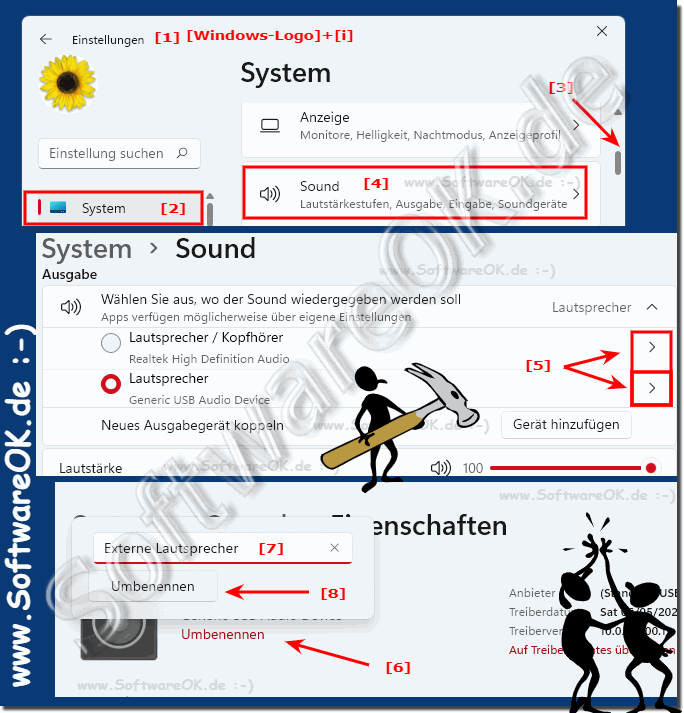 |
2.) Wozu die Audiogeräte umbenennen unter Windows 11 oder 10?
Der Hauptgrund für die Umbenennung Ihrer Audio-Ausgabegeräte besteht darin, sie leicht erkennbar zu machen. Wenn Sie beispielsweise mehrere Lautsprecher / Soundkarten an Ihrem Windows PC verwenden und jeder einen eindeutigen Namen hat, können Sie schnell das Gerät erkennen!( ... siehe Bild-2 Punkt 1 bis 3)
PS:
Das benennen von Geräten hilft auch bei der Behebung von Audio Problemen, da Sie das richtige Gerät schneller erkennen und auswählen können, während Sie versuchen, das Sound Problem unter Windows zu beheben. Wie hier im Beispiel interne und externe Audiogeräte!
Das benennen von Geräten hilft auch bei der Behebung von Audio Problemen, da Sie das richtige Gerät schneller erkennen und auswählen können, während Sie versuchen, das Sound Problem unter Windows zu beheben. Wie hier im Beispiel interne und externe Audiogeräte!
| (Bild-2) Audiogeräte mit neuen Bezeichnern auf Windows 11 oder 10! |
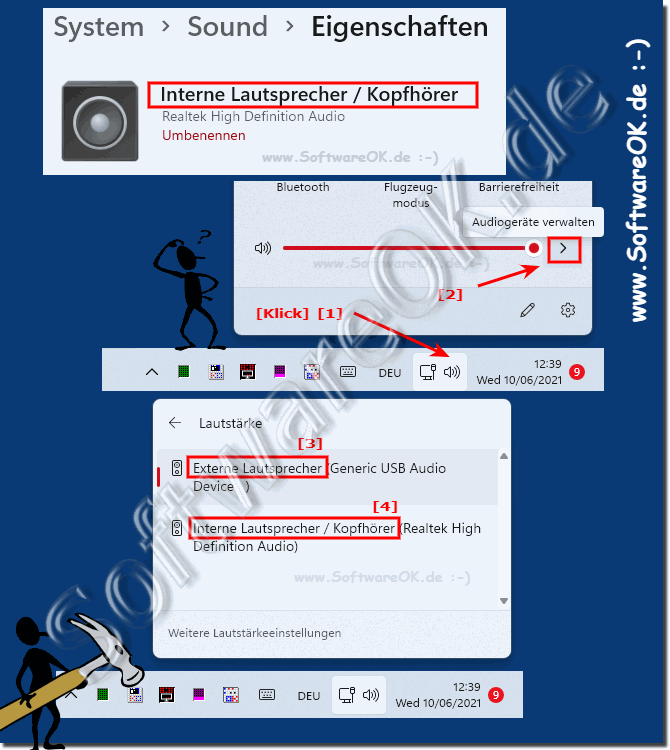 |
